HUAWEI MediaPad M5 レビュー アプリゲームの起動時間は?
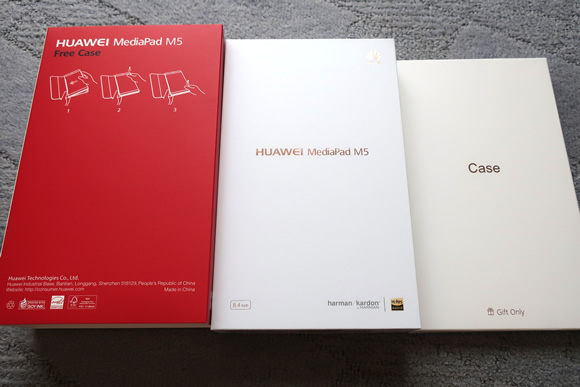
ファーウェイの8.4インチタブレット、メディアパッドM5 Wi-Fiモデルを購入したので、簡単ながらレビューを書いてみようと思います。
用途は主にゲームです。
これまで使っていたのは、Nexus7(2013)でしたが、起動がかなり遅く、読み込みにも時間がかかっていたので、さすがに限界を感じました。
詳細なレビューは、他の方が素晴らしい記事を書かれているので、この記事では、スピーカーの位置、文字入力ができないこと、ブルーライトカット機能、ゲームアプリの起動時間について詳しく書いていきたいと思います。
HUAWEI MediaPad M5 Wi-Fiモデル レビュー
スピーカーの位置について
実は、前作のM3を買おうかなと思った時期もあったんですが、スピーカーの位置が中央になく、少し横にずれていたのが気になってしまったんですね。
実機で実際に音の聞こえ具合を確認してみたんですが、縦持ちした時に音が片側から偏って聞こえてくるので、少し気になるかなと感じました。
横持ちの場合は、問題ないと思います。
それで、購入は断念した経緯があります。

今回のM5は、この通り、

スピーカーは中央に設置されているので、音の広がり方、聞こえ方にも問題はありませんでした。
キーボード入力ができない?
本体を起動し、早速Wi-Fiの設定をしようと思ったところ、困ったことが・・・
音声入力画面が出てしまい、キーボードが出てきません。
文字入力ができないんですね。
じゃあ、音声入力はできるのかというと何故かそれもできない。
どうやってもWi-Fiのパスワード入力ができないのであせりました・・・
いろいろ調べてみたところ、ちょっとうろ覚えなのですが、設定→システム→言語と文字入力から、任意のキーボードを選択し、音声入力をオフにすることで無事解決することができました。
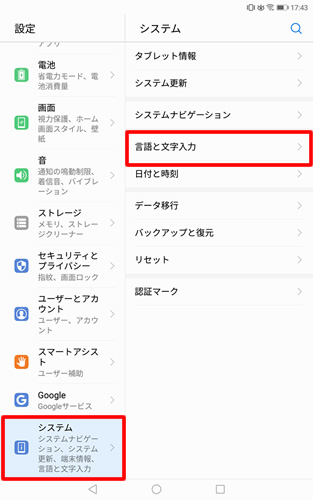
多分ですが、デフォルトのキーボードで、何らかのキーボードを選択すれば大丈夫なのではないかと思います。
ブルーライトカット機能
個人的に嬉しかったのが、ブルーライトカットが標準で搭載されていることですね。
今まではアプリでブルーライトをカットしていたんですが、使い勝手があまりよくなかったので早速取り入れてみました。
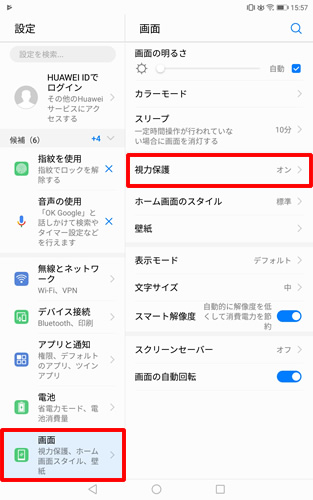
設定→画面→視力保護と進みます。
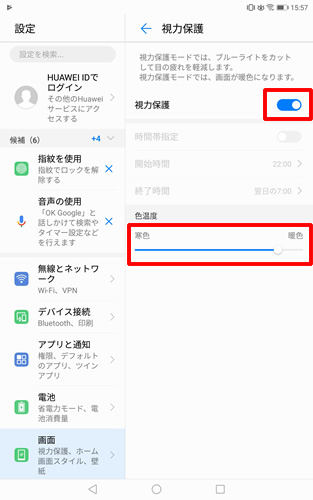
視力保護の項目をタッチしてオンにしましょう。
どのくらいカットするかは、色温度で設定できます。
暖色方向にバーをスライドするほど、画面全体が黄色っぽくなります。
最初は違和感を覚えますが、すぐに慣れて気にならなくなります。
長時間使っていると目が疲れてくることが多いんですが、この機能をオンにして以降、眼精疲労に悩まされることがほとんどなくなりました。
めちゃめちゃ助かってます。
ゲームの起動時間
アプリを起動してから、ゲームを動かせるまでの時間を計測してみました。
星のドラゴンクエスト(星ドラ)
●アプリ起動からタイトル画面まで
Nexus7(2013):65秒
MediaPad M5:24秒
●タイトル画面からゲーム画面まで
Nexus7(2013):44秒
MediaPad M5:13秒
劇的に改善されました!
画質とゲーム内の読み込みも少し良くなりました。
ファンタジーライフオンライン(FLO)
●アプリ起動からタイトル画面まで
Nexus7(2013):20秒
MediaPad M5:11秒
●タイトル画面からゲーム画面まで
Nexus7(2013):45秒
MediaPad M5:23秒
こちらも超速になりました!
ゲーム内の読み込みも早くなり、画質も向上しています。
別ゲーといってもいいくらいに改善されました。
ただし発熱は相変わらずです。
さいごに
片手で持てるタブレットとしては7~8インチくらいが限度だと思いますが、メディアパッドM5は片手でもギリギリ持てるサイズです。
(ただし、手の小さい人は厳しそう)
7~8インチサイズは選択肢も限られてきますが、かなり満足のいく完成度ではないかと思います。
化石タブレットを頑張って使っている場合の買い換えとしては、有力な選択肢になりますね。
ちなみに商品は、ひかりTVショッピング![]() で購入しました。
で購入しました。
その時はポイントキャンペーンを実施していたので、かなりお得でした(^^)
[日々の雑記]
